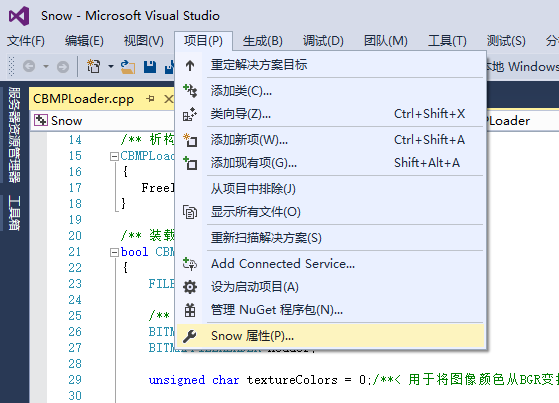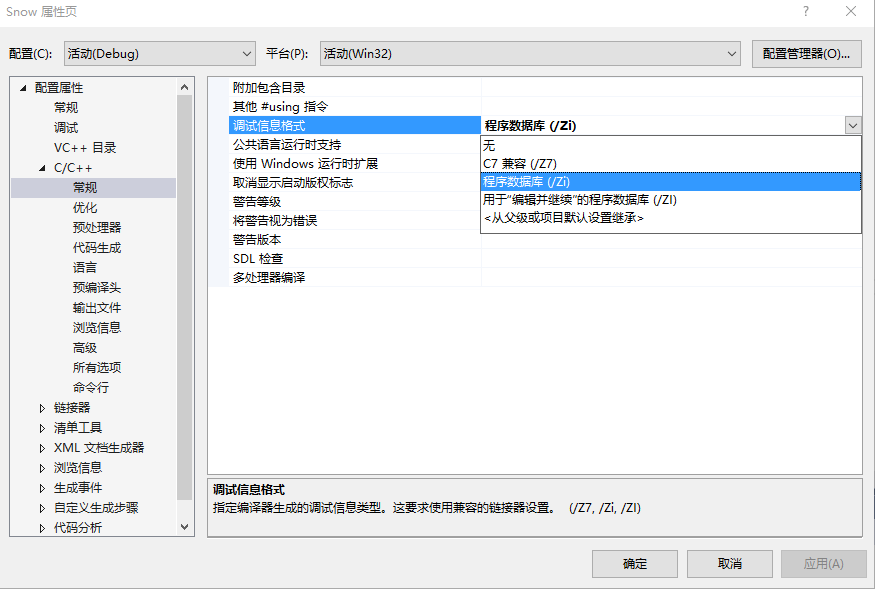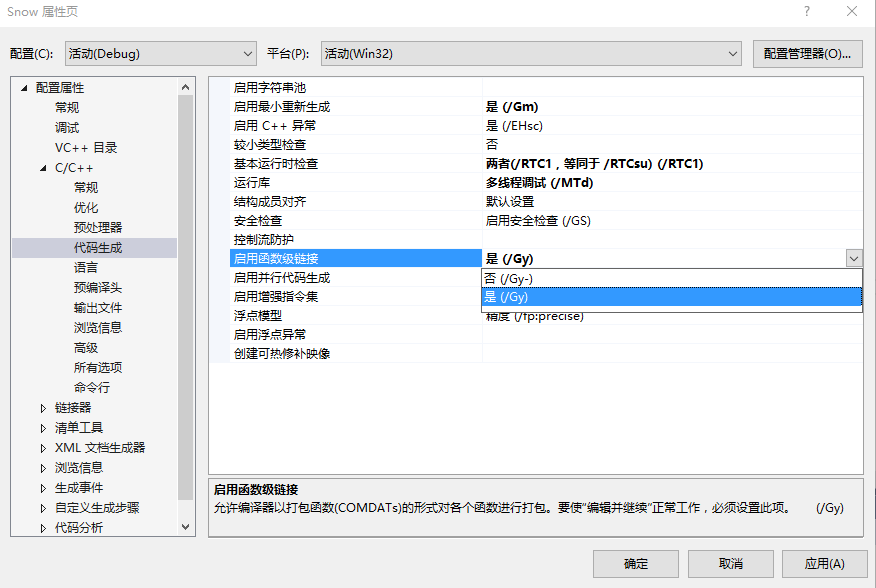解決“錯誤 D8016 “/ZI”和“/Gy-”命令列選項不相容 ”問題
VS2015除錯中出現上述問題,我們需要手動改變/ZI命令列選項 或者 /Gy命令列選項,
進入“專案”—>“屬性”—>“C/C++”
(1)—>“常規”—>“除錯資訊格式”—>選擇“程式資料庫(/Zi)”或“無”
或者
(2)—>“程式碼生成”—>“啟用函式集連結”—>選擇“是 (/Gy)”
如果遇到其他的命令列選項不相容,類似於上面到“C/C++”目錄下的各個選項中修改。
相關推薦
解決“錯誤 D8016 “/ZI”和“/Gy-”命令列選項不相容 ”問題
VS2015除錯中出現上述問題,我們需要手動改變/ZI命令列選項 或者 /Gy命令列選項, 進入“專案”—>“屬性”—>“C/C++” (1)—>“常規”—>“除錯資訊格式”—>選擇“程式資料庫(/Zi)”或“無” 或者 (
vc2015解決“錯誤 D8016 “/ZI”和“/Gy-”命令列選項不相容 ”問題
vc2012工程切換到vc2015 編譯出現 命令列 error D8016: “/ZI”和“/Gy-”命令列選項不相容 1.
MFC錯誤”D8016:‘/ZI’和‘/Gy-’命令列選項不相容“的解決方法
將一個VC6版本MFC專案遷移到VS2015後編譯出現以下錯誤: 解決方法如下: 1:[專案屬性]-->[配置屬性]-->[C/C++]-->[除錯資訊格式]:無 2
vc2015解決“錯誤 D8016 “/ZI”和“/Gy-”命令行選項不兼容 ”問題
格式 工程 base word sdn 函數 tar cnblogs 數據 vc2012工程切換到vc2015 編譯出現 命令行 error D8016: “/ZI”和“/Gy-”命令行選項不兼容 1. 項目”—>“屬性”—>“C/C++”
VS--解決D8016“/ZI”和“/Gy-”命令列選項不相容的問題
GL為全程優化,在配置屬性->C/C++ ->優化->全程優化中設定,而ZI編譯生成除錯資訊,在配置屬性->C/C++ ->常規->除錯資訊格式中設定。如編譯debug版本,則去掉 GL選項(將全程優化中選為
error D8016: “/O2”和“/RTC1”命令列選項不相容 等各種不相容問題
首先在debug模式下調好之後,這是由於release模式的配置和debug模式配置不同導致的,將與之配置相同即可。 發生在首次用C++寫的dll生成過程中,多是編譯器配置不當造成有各種錯誤提示,若在一種dug模式下能夠生成並執行成功的話,release模式中的
“/Ox”和“/RTC1”命令列選項不相容 或者 ml.exe 退出
屬性->配置屬性->C/C++->優化 優化 /Od,/O1,/O2,/Ox C/C++->基本執行時檢查 兩者(/RTC1,等同於/RTCsu) 優化禁用 ml.exe 退出 “/Ox”和“/RTC1”命令列選項不相容 /RTC
2013-12-25:“/GL”和“/ZI”命令列選項不相容
GL為全程優化,在配置屬性->C/C++ ->優化->全程優化中設定,而ZI編譯生成除錯資訊,在配置屬性->C/C++ ->常規->除錯資訊格式中設定。如編譯deb
centos升級gcc到4.8.2(cc1plus: 錯誤:無法識別的命令列選項“-std=c++11”)
驗證:gcc -v;或者g++ -v,如果顯示的gcc版本仍是以前的版本,就需要重啟系統;或者可以檢視gcc的安裝位置:which gcc;然後在檢視版本 /usr/local/bin/gcc -v,通常gcc都安裝在該處位置
putty等終端遠端登入Ubuntu 'ls'命令沒有顏色的解決方法(附 ll和la命令解決方法)
今天在一臺新的電腦上下載了putty工具遠端登入了下Ubuntu伺服器,執行了 ‘ls’ 命令,竟然列出的檔案或目錄都同一顏色,體驗相當不好: 解決方法,只要修改下~/.bash_profile檔案就可以了,在檔案中新增命令:alias ls=’ls --colo
[編譯] 6、開源兩個簡單且有用的安卓APP命令列開發工具和nRF51822命令列開發工具
星期四, 27. 九月 2018 12:00上午 - BEAUTIFULZZZZ 一、前言 前幾天給大家介紹瞭如何手動搭建安卓APP命令列開發環境和nRF51822命令列開發環境,中秋這幾天我把上面篇文章的操作流程全部做成了shell指令碼,使得可以讓其他人簡單執行下指令碼、就能夠直接建立綠色開發環境,豈
Linux/Unix 命令列選項前的一橫(-)、兩橫(--)和沒橫
在使用 Linux/Unix 命令的時候,我們可能會對其五花八門的選項表示形式感到困惑,比如: ls -l ls --size ps aux 我們可以發現,這三個命令的選項都有不同的風格,有的是一個
centos6 升級gcc / 無法識別的命令列選項“-std=gnu++1y”的解決辦法
在npm過程遇到:錯誤:無法識別的命令列選項“-std=gnu++1y”的解決辦法 1.下載原始檔,並安裝: wget http://people.centos.org/tru/devtools-2/devtools-2.repo mv devtools-2.repo /etc/yum.
Jmockit的小坑-eclipse和mvn命令列執行結果不一致的問題
之前用了不少Jmockit寫用例,多數還好,但是之前出現了一些問題,主要的問題是一些用例,使用eclipse執行時ok的,但是用mvn命令進行測試確無法通過,錯誤的大致資訊如下: mockit.internal.expectations.invocation.MissingInvocation:
CentOS7在VMware安裝後出現命令列,不能進入圖形介面的解決方案
有兩種情況,作者(原文連結)遇到的是第一種,我是第二種(感覺第二種比較幼稚~~因為按教程安裝的結果漏了一個步驟導致進入命令列)。。 第一種:VMware的版本過低不支援 作者的VMware版本:workstations 10,對centOS7的支援不夠
Gradle 特性和常用命令列
瞭解Gradle最好先學習groovy語言的核心語法,方便學習 文章目錄 1.Gradle的特性 2.常用命令列和選項 2.1 gradle命令列: 2.2 命令列
android手機命令列下不能使用sqlite3命令檢視*.db資料庫檔案解決辦法
最近工作有點忙,沒有空閒的時間來寫部落格了。最近在研究Android手機系統的知識,下面總結一下我在開發過程中遇到的問題。android手機命令列下不能使用sqlite3命令檢視*.db資料庫。 一.原因如下: 在system/xbin目錄下
用Mac和Linux命令列工具使用Windows Azure
除了Windows Azure Web Sites和令人興奮的新的虛擬機器功能的引入,我們最近釋出了一系列開放原始碼的命令列工具使您可以在任何作業系統上用命令列管理和部署這些新的服務,包括第一次支援蘋果 OSX 與 Linux 作業系統。 這篇文章裡我將引導您完成安裝和基
junit命令列和testNg命令列
在執行testNg 的命令列之前必須先要配置java和testNg 的ClassPath; java環境變數配置: 變數名:【JAVA_jar】 變數值:【C:\Program Files\Java\jdk1.8.0_72】這個是安裝jdk的路徑 編輯path
Android SDK的安裝和Android命令列工具
Android Studio中集成了JRE、Android SDK以及Android命令列的工具,一般情況下我們無需知道這些細節。 本節我們來講解一下如何獨自安裝Android SDK以及Android命令列工具,希望大家多此有個瞭解。 安裝JDK 安裝Android